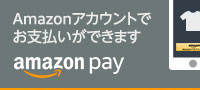ホームページ一部改良に伴うキャッシュ削除のお願い
サイト情報の一部更新に伴い、ご利用のインターネットブラウザ上に以前のサイト情報が残っていると、まれに表示崩れ等が発生する場合がございます。
お手数をお掛けし、大変申し訳ございませんが、表示崩れなどの症状が見られた場合は、キャッシュデータを削除いただきますようお願い申し上げます。
ご利用のブラウザの種類により、キャッシュデータの削除方法が異なりますので、下記ご参考ください。
※ブラウザのバージョンアップなどで必ずしも下記が正しい方法とも限りませんので、詳細は各ブラウザのホームページにてご確認ください。
スマートフォンでのキャッシュ情報の削除方法
・アンドロイドの場合
- ブラウザ右上の設定ボタンから設定をタップします。
- 「プライバシー」をタップし、「閲覧履歴データの消去」をタップします。
- 「1 時間以内」、「全期間」 などの期間を選択します。
- 「キャッシュされた画像とファイル」にチェックを入れ、他の項目のチェックをはずします。
- 「キャッシュされた画像とファイル」以外にチェックが入っていないことを確認します。
- 「データを削除」 をタップします。
・iPhoneの場合
- ホーム画面から「設定」をタップします。
- 「safari」を選択し、一覧から「履歴とWebサイトデータを消去」をタップします。
- 確認のため、「履歴とデータを消去」をタップします。
PCからのキャッシュ情報の削除方法
[ ctrl ] + [ f5 ]キーを押してページを更新してください。
それでも不具合が解消されない場合は下記をご参照ください。
・Internet Explorer 11
- メニューバーにある「ツール」メニュー内より「インターネットオプション」を選択します。
- 「全般」タブ内の「閲覧の履歴」項目内にある「削除」ボタンをクリックします。
- 「お気に入りWebサイトデータを保持する」のチェックをはずします。
- 「インターネット一時ファイルおよびWebサイトのファイル」にチェックを入れ、他の項目のチェックをはずします。
- 「インターネット一時ファイルおよびWebサイトのファイル」以外にチェックが入っていないことを確認します。
- 「削除」ボタンをクリックします。
・Microsoft Edge
- メニューバーにある「・・・」メニュー内より「設定」を選択します。
- 「プライバシーとサービス」を選択します。
- 「閲覧データをクリア」項目内の「クリアするデータの選択」をクリックします。
- 「時間の範囲」メニューから削除するデータの時間範囲を選択します。
- 「キャッシュされた画像とファイル」にチェックを入れ、他の項目のチェックをはずします。
- 「キャッシュされた画像とファイル」以外にチェックが入っていないことを確認します。
- 「今すぐクリア」ボタンをクリックします。
・Google Chrome
- メニューバーにある「・・・」メニュー内より「その他のツール」にカーソルを合わせ、横に展開されるメニューから「閲覧履歴を消去」をクリックします。
- 「1 時間以内」、「全期間」 などの期間を選択します。
- 「キャッシュされた画像とファイル」にチェックを入れ、他の項目のチェックをはずします。
- 「キャッシュされた画像とファイル」以外にチェックが入っていないことを確認します。
- 「データを消去」ボタンをクリックします。
・Mozilla Firefox
- メニューバーにある「ツール」メニュー内より「設定」をクリックします。
- メニューより「プライバシーとセキュリティ」を選択します。
- 「Cookieとサイトデータ」項目内にある「データを消去」ボタンをクリックします。
- 「ウェブコンテンツのキャッシュ」チェックを入れ、他の項目のチェックをはずします。
- 「ウェブコンテンツのキャッシュ」以外にチェックが入っていないことを確認します。
- 「消去」ボタンをクリックします。
・Safari
- メニューバーにある「Safari」メニュー内より「環境設定」をクリックします。
- メニューから「詳細」を選択し、「メニューバーに“開発”メニューを表示」にチェックを入れます。
- メニューバーに「開発」メニューが追加されるので「開発」メニュー内から「キャッシュを空にする」を選択します。